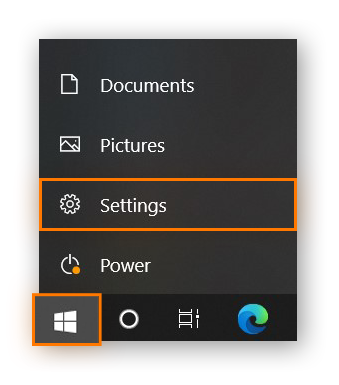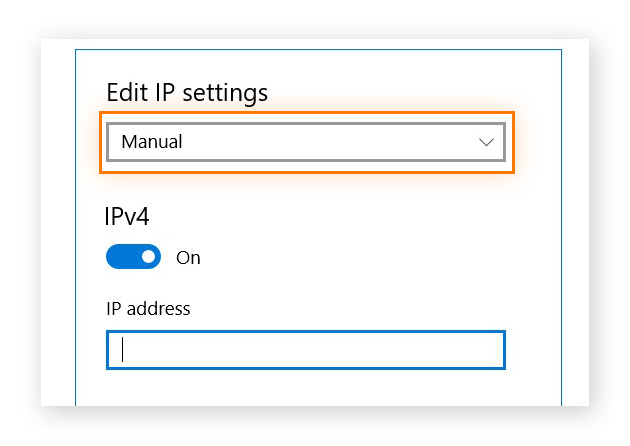Cara Setting IP Address di Berbagai Perangkat
Ingin mengakses konten dari luar negeri, tapi terhalang geo-blocking? Tenang, cobalah mengganti IP address-mu terlebih dahulu.
Pernahkah kamu menemui masalah saat hendak mengakses suatu konten dari luar negeri karena terbatas akses regional? Atau apakah kamu pernah tidak bisa mengakses suatu situs web dikarenakan sudah diblokir? Nah, hal-hal tersebut bisa kamu atasi dengan mengganti setting IP address-mu, lho.
Penasaran bagaimana caranya? Simak dalam artikel berikut ini.
Apa itu IP Address?
Pada dasarnya, IP address merupakan serangkaian angka unik yang mengidentifikasikan berbagai perangkat dalam suatu jaringan. IP address biasanya berisi informasi lokasi yang dapat membantu perangkat, router, maupun website untuk mengidentifikasi dan menyalurkan informasi.
Pada komputer, IP address digunakan untuk berkomunikasi dengan orang lain dengan menggunakan internet maupun jaringan lainnya. Sebab itulah IP address biasa disebut sebagai ‘alamat rumah’ yang digunakan untuk mengirim dan menyalurkan data. Namun, terkadang penggunaan IP address juga dibatasi karena adanya pemblokiran suatu web.
Kenapa IP Address Perlu Diganti?
Selain untuk mengakses situs web yang diblokir, IP address juga perlu diganti untuk menjauhkanmu dari hacker, pengintai, ataupun tindak kejahatan lainnya. Sebab, menyembunyikan IP address milikmu sama saja dengan menjaga kerahasiaan tempat tinggalmu.
Oleh karena itu, berikut adalah beberapa alasan mengapa IP address perlu diganti.
1. Mengakses Web yang Diblokir
Pemerintah adalah pihak yang berhak mengatur akses dari berbagai jenis informasi di suatu negara. Terkadang, pemerintah menggunakan IP address untuk memblokir akses pada suatu situs web. Untuk mengatasi hal ini, kamu perlu mengubah IP address milikmu agar dapat mengakses situs web tersebut.
2. Menjaga Privasi
Mengubah IP address milikmu sama halnya seperti menyembunyikan alamatmu yang sebenarnya. Sebab, IP address milikmu dapat dimanfaatkan oleh hacker untuk mengintai privasimu saat menggunakan internet.
3. Mengakses Konten Regional
Untuk kamu yang gemar menikmati berbagai konten dari luar negeri, pastinya kamu sering mengalami masalah keterbatasan akses. Beberapa konten memang hanya dapat diakses oleh negara-negara tertentu saja. Maka dari itu, untuk mengatasi hal tersebut kamu bisa mengubah IP address milikmu untuk mengaksesnya.
4. Mengatasi Masalah Internet
Router baru terkadang menimbulkan masalah, karena memberikan IP address yang salah untuk perangkat. Untuk itu, kamu perlu mengganti IP address milikmu secara manual untuk mengatasinya.
Bagaimana Cara Setting IP Address?
Umumnya, cara mengubah IP address yang paling mudah adalah dengan menggunakan Virtual Private Network (VPN). Dengan VPN, kamu dapat menyembunyikan IP address-mu serta menghubungkan perangkatmu dengan server dari berbagai negara.
VPN juga cukup aman karena seluruh datamu terenkripsi, sehingga memperkecil kemungkinan datamu dicur oleh hacker. Namun, perlu dicermati juga bahwa terkadang VPN turut menyebabkan gangguan pada koneksi, bahkan dapat memperlambat koneksi internetmu.
Nah, berikut adalah beberapa cara mengubah setting IP address secara manual di berbagai perangkat.
Cara Mengganti Setting IP Address pada Windows 10
- Pertama, klik Start, lalu buka Settings.

©avast.com
Cara Mengganti Setting IP Address pada Mac
- Langkah pertama, pergi ke System References lalu klik Network.
- Pada kolom sebelah kiri, pilih jaringanmu, lalu klik Advanced.
- Pilih TCP/IP tab. Kemudian pada Configure IPv4, pilih Manually.
- Masukkan IP address-mu, lalu klik OK.
Cara Mengganti Setting IP Address pada Android
- Pada Android Settings, tap Connection, lalu pilih Wi-Fi.
- Tap ikon Settings pada jaringan yang kamu gunakan saat ini.
- Kemudian, tap IP settings, lalu pilih Static. Setelah itu, masukkan IP address-mu lalu tap Save.
Cara Mengganti Setting IP Address pada iOS
- Pada pengaturan iPhone atau iPad, tap Wi-Fi, lalu pilih jaringanmu.
- Pada kolom IPv4, tap Configure IP.
- Kemudian, pilih Manual dan masukkan IP address-mu.
Nah, itulah penjelasan lengkap tentang cara mengganti setting IP address yang dapat kamu lakukan sendiri. Mudah dipahami, bukan? Selamat mencoba!
Sign up for our
newsletter